Cara Memasang Rangka Kerja Symfony 3 di Ubuntu, Debian & Linuxmint
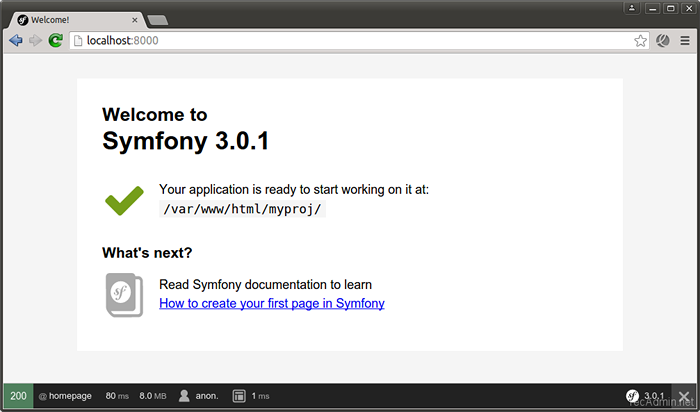
- 1823
- 484
- Marcus Kassulke
Symfony adalah rangka kerja aplikasi web yang ditulis dalam php. Ia menyediakan satu set komponen PHP yang boleh diguna semula. Symfony 3 adalah versi terkini yang terdapat dalam siaran ini. Pada masa ini ia menyediakan 30 komponen yang berdiri sendiri untuk aplikasi anda.
Tutorial ini akan membantu anda memasang Rangka Kerja Symfony 3 PHP di sistem operasi Ubuntu, Debian dan Linuxmint.
Langkah 1 - Pasang Apache & PHP
Mulakan pertama dengan pemasangan pelayan lampu pada sistem anda. Sekiranya anda sudah menjalankan Stack Lamp Langkau langkah ini, gunakan arahan berikut untuk menyediakan lampu pada sistem Ubuntu.
Pasang Php 5.6
$ sudo apt-get pemasangan python-software-properties $ sudo add-apt-repository ppa: ondrej/php $ sudo apt-get update $ sudo apt-get install -y php5.6 Php5.6-Intl
Pasang apache2
$ apt-get Install Apache2 libapache2-mod-php5
Langkah 2 - Persediaan Pemasang Symfony
Symfony menyediakan pemasang sendiri untuk membuat projek baru. Perintah di bawah akan membantu anda menyiapkan pemasang symfony pada sistem anda.
$ sudo curl -lss https: // symfony.com/installer -o/usr/local/bin/symfony $ sudo chmod a+x/usr/local/bin/symfony
Langkah 3 - Buat aplikasi Symfony 3 Baru
Setelah berjaya persediaan pemasang Symfony pada sistem anda. Mari mulakan dengan aplikasi Symfony baru anda. Navigasi ke Root Dokumen Web anda dan buat aplikasi Symfony baru.
$ cd /var /www $ symfony baru myproj
Sekarang ubah ke direktori yang baru dibuat dan periksa sama ada semua keperluan dipasang dengan betul pada sistem anda. Sekiranya semuanya baik -baik saja, anda akan mendapat hasil berikut.
$ cd myproj $ php bin/symfony_requirements [OK] Sistem anda sudah bersedia untuk menjalankan projek Symfony3
Langkah 4 - Mulakan Permohonan dalam Mod Pembangunan
Sekarang mulakan pembangunan dengan kerangka PHP Symfony dan membina aplikasi hebat. Untuk melihat perubahan dalam penyemak imbas, anda boleh memulakan pelayan web pemaju symfony menggunakan arahan berikut. Secara lalai pelayan web akan bermula di port 8000.
$ php bin/pelayan konsol: Run [OK] Server berjalan pada http: // 127.0.0.1: 8000 // berhenti pelayan dengan Control-C.
Sekarang akses http: // localhost: 8000 dalam penyemak imbas web.
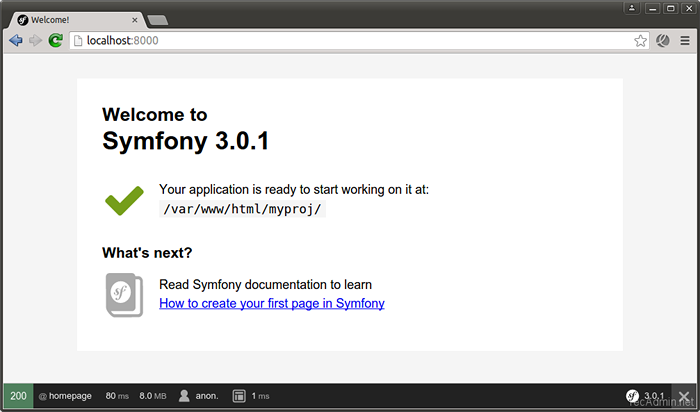
Langkah 5 - Buat Apache VirtualHost
Sekarang jika anda perlu mengkonfigurasi Symfony dengan Sub Domain. Buat fail konfigurasi Apache baru di bawah direktori /etc/apache2/tapak yang tersedia/ dan tambahkan hos maya untuk aplikasi Symfony 3 anda.
$ vim/etc/apache2/laman web yang tersedia/simfoni3.Contoh.com.Conf
direktori dan tambahkan kandungan di bawah.
ServerName Symphony3.Contoh.com Documentroot/var/www/myProj/web membenarkan semua pesanan membenarkan, menafikan membenarkan dari semua pilihan -Multiviews RewriteEngine pada RewriteCond %Request_Filename !-f penulis semula ^(.*) $ aplikasi.php [qsa, l] errorlog/var/log/apache2/myproj_error.log customlog/var/log/apache2/myproj_access.log digabungkan
Akhirnya Dayakan Laman Web dan Muat semula Perkhidmatan Apache Menggunakan Perintah Di Bawah.
$ sudo a2ensite symphony3.Contoh.com $ sudo perkhidmatan Apache2 Reload
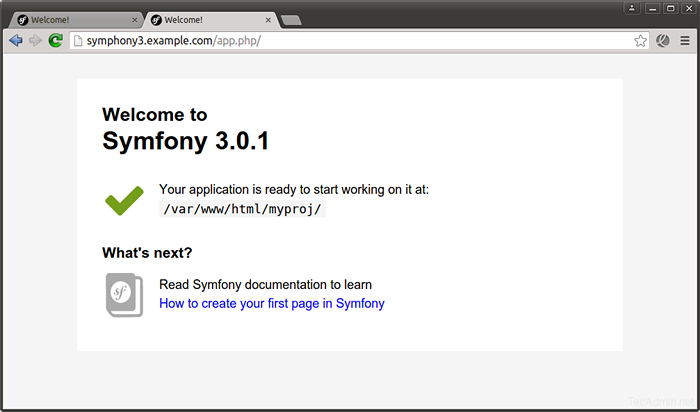
Klik di sini untuk membaca lebih lanjut mengenai Rangka Kerja Symfony.

